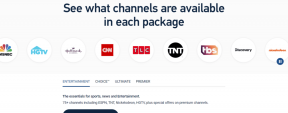家族共有のYouTubeTVが機能しない問題を修正
その他 / / February 08, 2022

YouTube TVは、このサイトのプレミアム有料版であり、ケーブルテレビの素晴らしい代替品です。 家族で共有するYouTubeTVの月額サブスクリプションでは、85以上のチャンネルから幅広いライブプログラムにアクセスできます。 1世帯あたり3つのストリームと6つのアカウントがあるため、Huluや他のストリーミングプラットフォームよりも安価であることがわかります。 そのため、YouTube TVの機能と、YouTubeTVファミリー共有機能の設定方法について詳しく知るために読み続けてください。
YouTube TVでは、映画を視聴したり、YouTubeチャンネルからコンテンツを選択したりできます。 ただし、米国でのみアクセス可能です。 月額$ 64.99のサブスクリプション. 多くのお客様は、Netflix、Hulu、Amazon Primeなどの他のビデオストリーミングサービスと同じように、YouTubeTVのサブスクリプションを家族や友人と共有しています。 YouTube TVのサブスクリプションを共有する利点は、全体的なユーザーエクスペリエンスです。
- この1つのサブスクリプションは最大 6人のユーザー、プライマリアカウント、つまりファミリーマネージャーを含みます。
- 加入者は ログイン資格情報を共有する 他の人と。
- 家族の共有により、各家族は自分のアカウントを持つことができます パーソナライズされた設定と設定.
- また、最大でストリーミングを可能にします 3つのデバイス 一度に。

コンテンツ
- 家族共有のYouTubeTVが機能しない問題を修正する方法
- YouTubeTVの家族共有機能はどのように機能しますか
- YouTubeファミリーグループメンバーの要件
- YouTubeファミリーグループを設定して家族を招待する方法
- 方法1:場所の詳細を調べる
- 方法2:他の家族グループからサインアウトする
家族共有のYouTubeTVが機能しない問題を修正する方法
YouTubeTVの家族共有機能はどのように機能しますか
- 家族を共有するYouTubeTVを使用するには、まず メンバーシップを購入する そしてそれを他の人と共有します。 その結果、サブスクリプションを共有する個人は、 ファミリーマネージャー.
- 個々の家族は家族グループからオプトアウトできますが、管理者のみがサブスクリプション全体にアクセスできます。 他の人に参加してもらう グループまたは YouTubeTVを終了する. したがって、サブスクリプションは最終的にファミリーマネージャーによって制御されます。
の要件 YouTubeファミリーグループのメンバー
親戚や友人に家族共有グループへの参加を依頼する場合は、それらがこれらの要件を満たしていることを確認してください。
- 少なくとも 13歳。
- 持っている必要があります Googleアカウント.
- しなければならない 住居を共有する 家族のマネージャーと。
- しなければならない メンバーにならない 別の家族グループの。
また読む:YouTubeチャンネルを一度に一括登録解除する方法
YouTubeファミリーグループを設定して家族を招待する方法
上記の要件が満たされたら、以下の手順に従ってYouTubeTVでファミリーグループを設定します。
1. に移動 YouTube TV Webブラウザで。
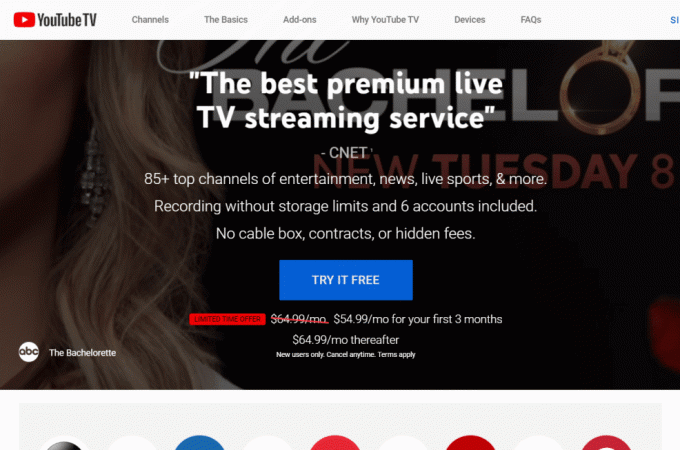
2. クリック ログイン 図のように、画面の右上隅にあるボタン。
![画面の右上隅にある[サインイン]をクリックします。](/f/71108dc57123fd68238408a867334270.png)
3. 次に、サインインします Googleアカウント.
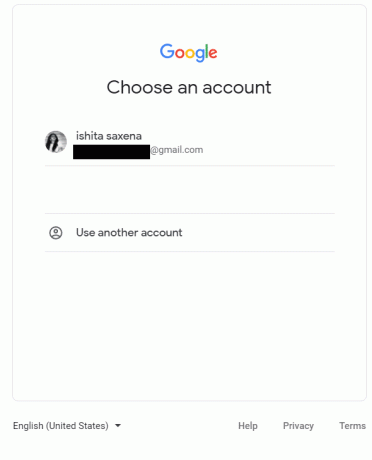
4. クリックしてください プロフィールアイコン > 設定.
5. 選ぶ 家族の共有 以下に示すように、オプション。

6. 選択する 設定。
7. 次に、提供します 電子メールアドレス また 電話番号 YouTubeTVファミリーグループに追加したい人の数。
8. 次に、をクリックします 送信 ボタン。
9. 今、をクリックします 継続する > 次.
10. 確認メッセージが表示されたら、をクリックします YouTubeTVに移動.
また読む: YouTubePremiumサブスクリプションをキャンセルする2つの方法
多くのユーザーは、YouTube TVアプリが支払いの詳細ページに送信し続けたり、突然サインアウトしたりしたために、ファミリーアカウントに参加できなかったインスタンスを共有しています。 これらの問題を解決するには、以下の方法に従ってください。
方法1:場所の詳細を調べる
- ファミリーアカウントのメンバーであることは、 メンバーは同じ家に住んでいます 同じ位置情報を共有できます。
- そうでない場合は、次のことを行う必要があります ストリーミングデバイスをFamilyManagerが存在するホームネットワークに接続します、少なくとも1回は、アプリが位置データを継承します。 それでも、アプリは、再度サインアウトする前の短い期間しか機能しません。
- 多くの人も VPNを使用してみてください YouTube TVの場合、それが機能することを発見します。 ただし、VPNはいつでも失敗する可能性があります。そうしないと、ブラックリストに登録される可能性があります。 そのため、サポート対象地域にいない場合は、ファミリーグループでYouTubeTVを視聴することはできません。
したがって、異なる場所を共有するYouTubeTVファミリーは不可能であるとコメントするのは安全です。
方法2:他の家族グループからサインアウトする
ユーザーがYouTubeTVを共有する家族への招待を受け入れると、効果的にグループに参加できるようになります。 ユーザーは複数のファミリーグループに属することはできません. したがって、家族グループに参加しようとするときは、他のグループのメンバーになっていないことを確認してください 同じGoogleアカウントで 古いグループまたはブランドアカウントに接続されているグループとして。
参加したくないYouTubeTVファミリーグループを離れる方法は次のとおりです。
1. 案内する Youtube TV をクリックします ログイン。
![画面の右上隅にある[サインイン]をクリックします。](/f/71108dc57123fd68238408a867334270.png)
2. 次に、をクリックします プロフィールの写真 を選択します 設定。
3. 次に、 家族の共有 与えられたオプションから。

4. 次に、をクリックします 管理.
![家族共有を選択し、YouTubeTVで[管理]をクリックします](/f/4b9e0a9d3aa925fb1ac119b7a80590db.png)
5. クリック 家族グループを離れます。
6. を入力して、それを残したいことを確認します パスワード.
また読む:YouTube制限付きモードとは何ですか?それを有効にする方法は?
よくある質問(FAQ)
Q1。 2つの別々の場所からYouTubeTVを視聴できますか?
回答 YouTube TVでは、どのデバイスのどこからでも一度に3つのストリームしか視聴できません。 このため、アクセスを維持するには、ファミリーマネージャーの自宅から3か月に1回ログインする必要があります。 ただし、異なる場所を共有するYouTubeTVファミリーの概念は 効果がない.
Q2。 複数のアカウントでYouTubeTVにログインできますか?
回答番号、複数の家族グループに参加することはできません。 以前に参加した他の家族グループから退会する必要があります。
Q3。 YouTube TVファミリーグループに何人のユーザーを追加できますか?
回答 家族グループを作成し、他の家族を招待することで、YouTubeTVサブスクリプションにアカウントを追加できます。 あなた自身とは別に、あなたはまで招待することができます 5人の追加ユーザー YouTubeTVファミリーグループに。
Q4。 YouTube TVで、利用不可とはどういう意味ですか?
回答 YouTube TVはインターネットベースのサービスであるため、このエラーは時々発生します。 その結果、特定の番組のデジタルストリーミングの権利は、従来のテレビの権利から分離されます。 次の場合にアラートが表示されます コンテンツは利用できません ライブラリ、ホーム、またはライブタブに表示される場合。
おすすめされた:
- Windows11で通知バッジを無効にする方法
- Kodiをインストールする方法
- XfinityStreamのエラーTVAPP-00100を修正
- HuluエラーコードP-dev302を修正
このガイドがお役に立てば幸いです YouTubeTVを共有する家族、それを設定する方法、家族グループを離れる方法、およびそれに関連する問題を解決する方法。 質問や提案がある場合は、下のコメントセクションに自由にドロップしてください。